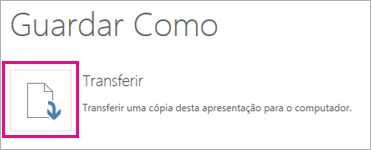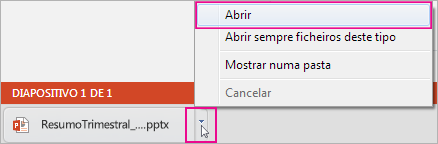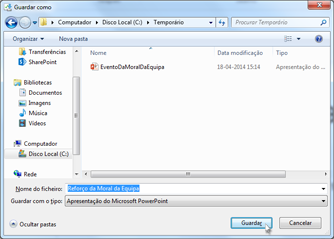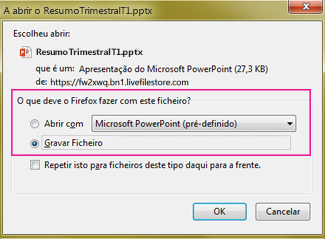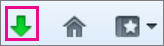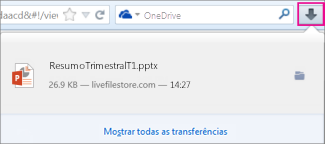Se pretender reutilizar alguns dos diapositivos numa apresentação só de leitura, pode transferir uma cópia para o seu computador e efetuar alterações à cópia.
-
No separador Ficheiro, clique em Guardar Como.
-
Clique em Transferir.
-
Selecione os passos abaixo para o seu browser guardar e abrir o ficheiro.
Chrome
O Google Chrome apresenta o nome do ficheiro no canto inferior esquerdo da barra de tarefas do PowerPoint para a Web.
Para abrir o ficheiro transferido, clique na seta para baixo e, em seguida, clique em Abrir.
Internet Explorer
-
Se lhe for pedido, clique em guardar como.
-
Na caixa Guardar Como, selecione onde pretende guardar a sua apresentação.
-
Na caixa Nome de ficheiro dê um nome ao seu ficheiro (caso não o tenha feito ainda) e, em seguida, clique em Guardar.
-
Para abrir o seu ficheiro transferido, aceda à pasta de ficheiros onde o guardou.
Firefox
-
Em O que deve fazer o Firefox com este ficheiro?, clique emGuardar ficheiro e, em seguida, clique em OK.
-
Para abrir o ficheiro transferido, clique na seta verde para baixo